在Excel表格当中制作表格时,为了让我们的表格更加美观,通常我们会为表格添加填充颜色,将字体设置为各种颜色,但对于设计小白,或者是时间紧迫的职场达人们来说,一键套用表格格式显得尤为重要。今天我们就来教大家在表格中一键套用表格格式的方法。
首先,我们先选中需要设置的表格,如下图所示:
WPS excel制作曲线拟合图表
在利用Excel表格进行日常办公时,经常需要根据数据制作图表,柱状图与扇形图等图表,在表格中已经应用的太多了,那么如何在Excel表格当中制作出曲线拟合图表呢,今天就来教大家这个小技
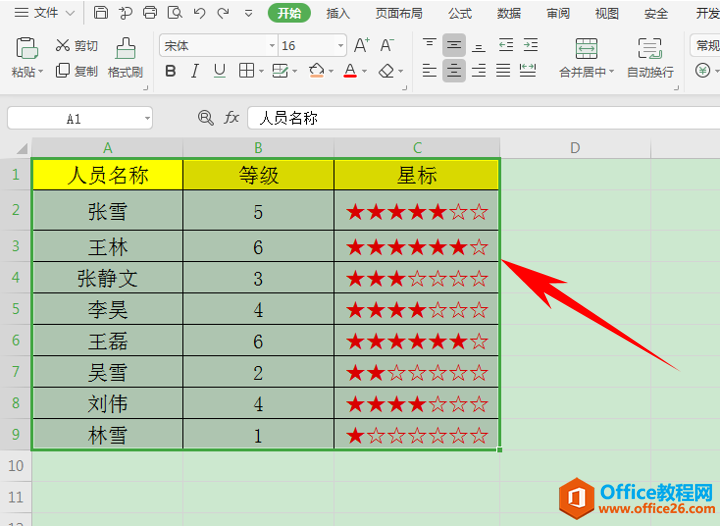
单击工具栏【开始】下的【表格样式】,在下拉菜单当中,我们看到表格样式多种多样,颜色也是五彩缤纷,满足了用户的多样化需求:
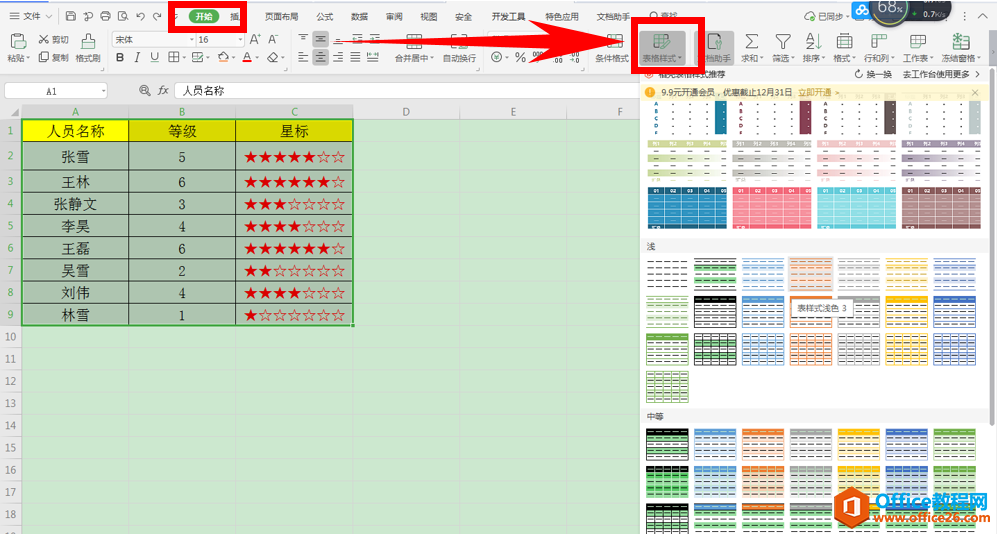
选中一种表格样式,弹出套用表格样式的对话框,将表数据的来源选中,单击确定即可:
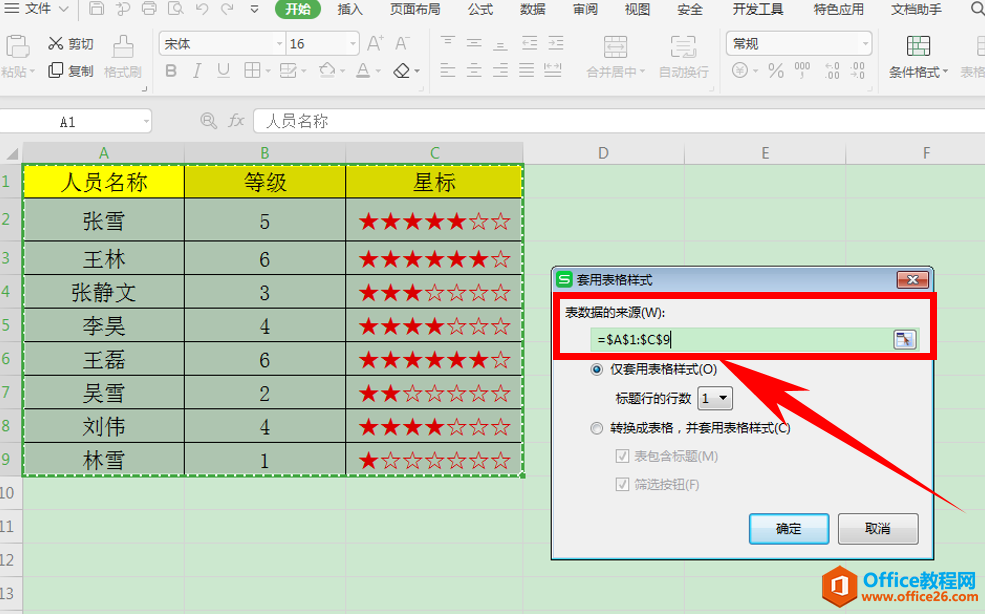
确定后,我们看到表格就一键套用了表格样式,变得美观又大方:
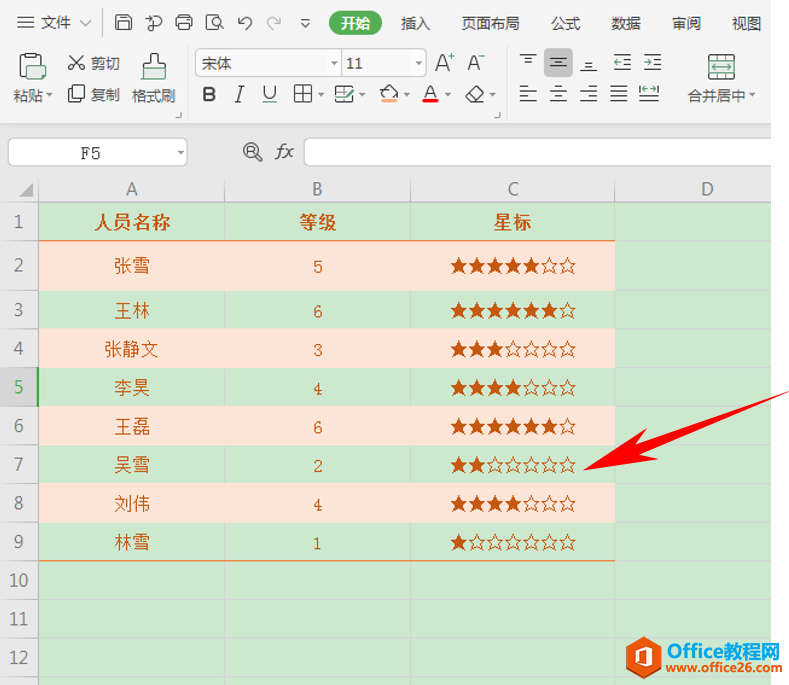
WPS excel自动套用表格格式的方法的下载地址:
WPS 如何为Excel表格添加分割线的方法
我们在利用Excel表格进行日常办公时,经常需要制作各种表格,那么当表格内容较多,需要将表格分割开来时,这时该如何操作呢?首先,选中需要添加分割线的单元格区域,单击右键选择设


